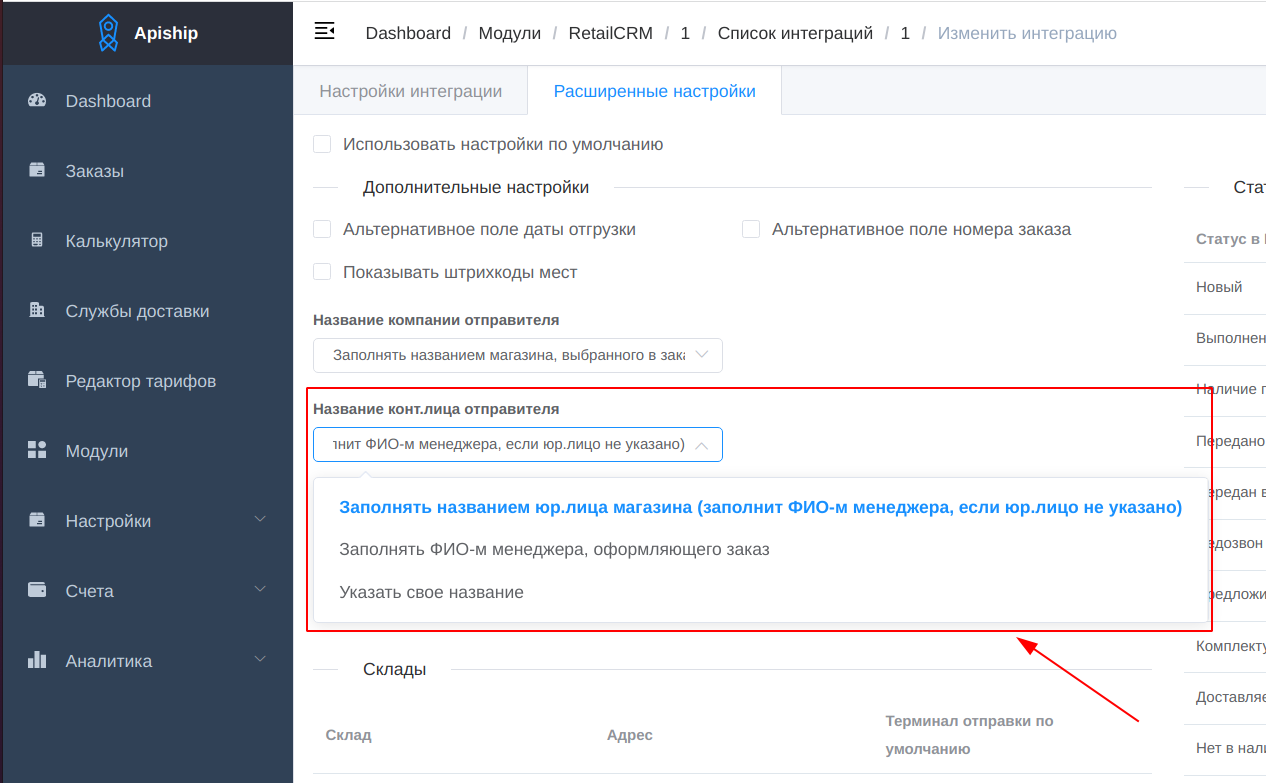FAQ: Вопросы и ответы #
Как оформить заказ с наложенным платежом? #
Для создания заказа с наложенным платежом (далее НП) необходимо указать плательщика и способ оплаты:
- Заходим в расширенные настройки интеграции.
- Указываем для каких типов оплаты разрешается работать с НП и сохраняем.
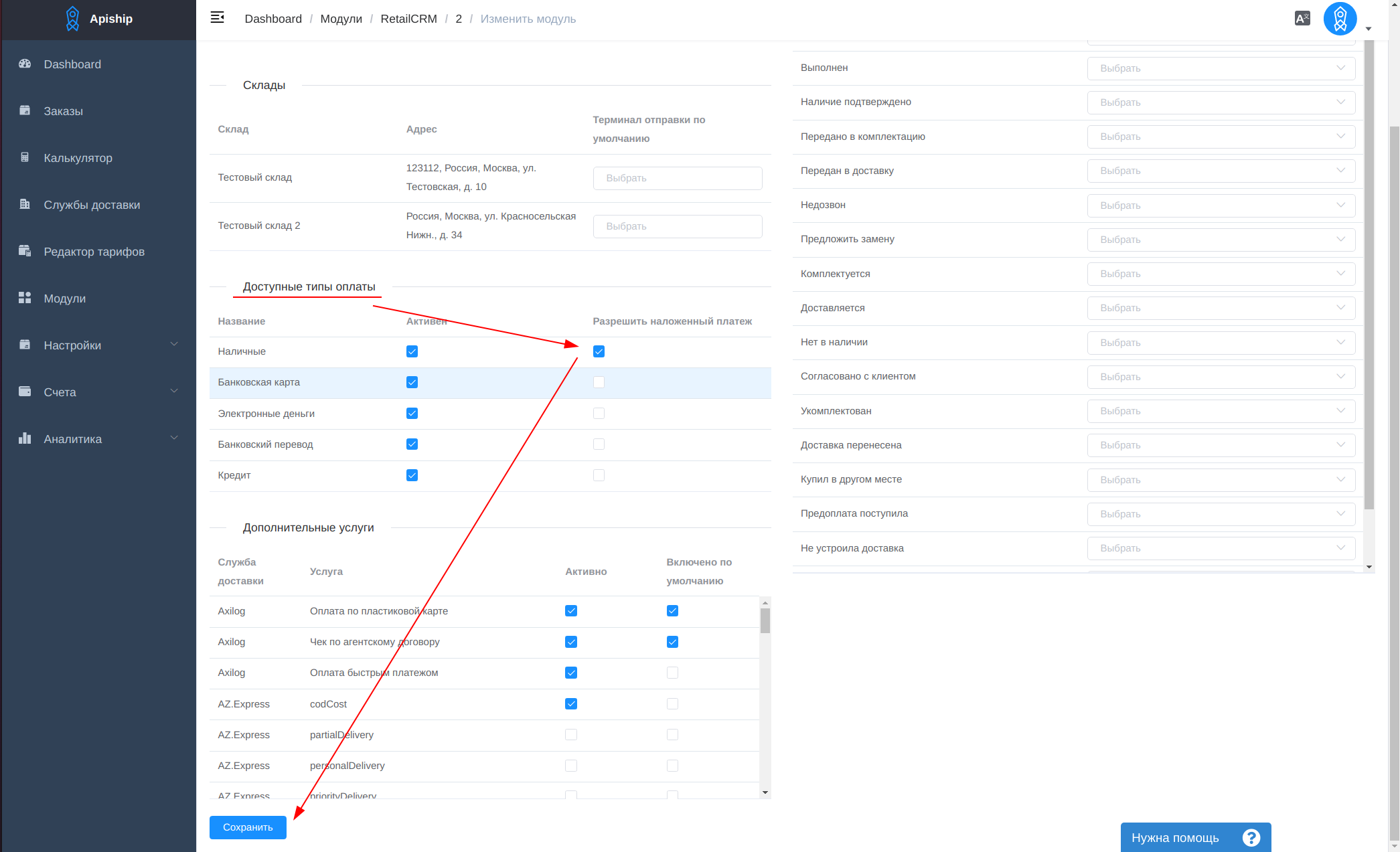
- Переходим в RetailCRM и создаем новый заказ, заполняем все данные.
- Если нужно, чтобы клиент платил за доставку: при расчете тарифа необходимо указать в поле “Плательщик” значение Отправитель.
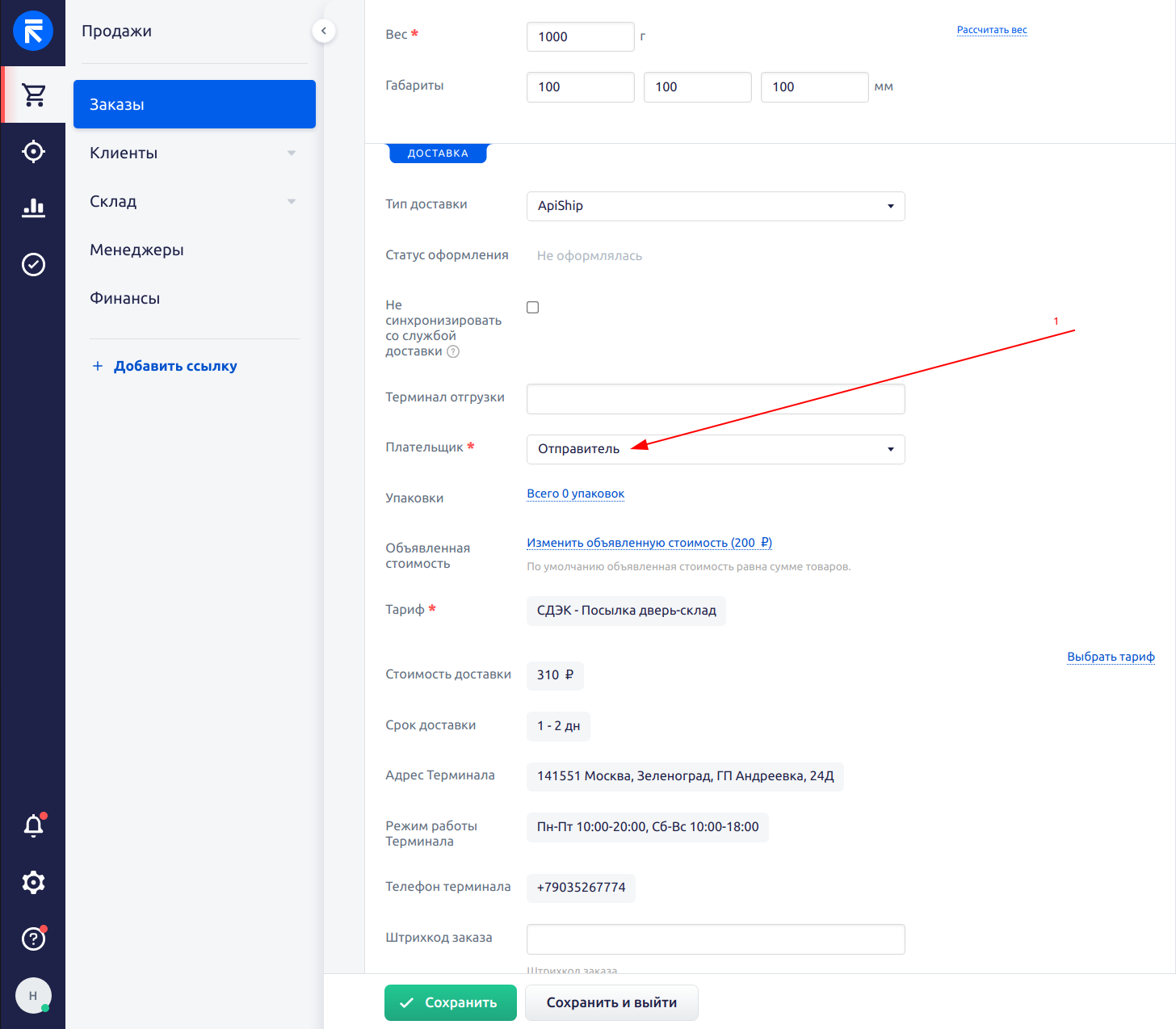
Почему при НП плательщик это отправитель?
Официальное объяснение RetailCRM:
Вопрос от ApiShip: В нашей системе логика поля плательщик такая: - если для получателя доставка является платной, то “Плательщик = получатель” и стоимость доставки должна передаваться, и тогда курьер сможет получить данную сумму, так как она отобразится в приложении. А если “Плательщик = отправитель”, то мы передаем НП = 0 и подразумеваем, что отправитель за услуги доставки оплачивает в СД, а с получателя мы ничего не берем. Как решить данную ситуацию? Вводить кастомное поле в модуле?
Ответ от RetailCRM: Если необходимо, чтобы покупатель платил за доставку, то нужно указывать в поле “Плательщик” отправителя. Тогда получится, что в доставку ее стоимость платит магазин, отправляющий покупателю заказ - и тогда покупатель должен оплатить стоимость этой доставки магазину, в заказе которого в таком случае учитывается стоимость доставки.
- Выбираем в заказе тариф.
- Добавляем способ оплаты, в котором разрешен НП из пункта 2.
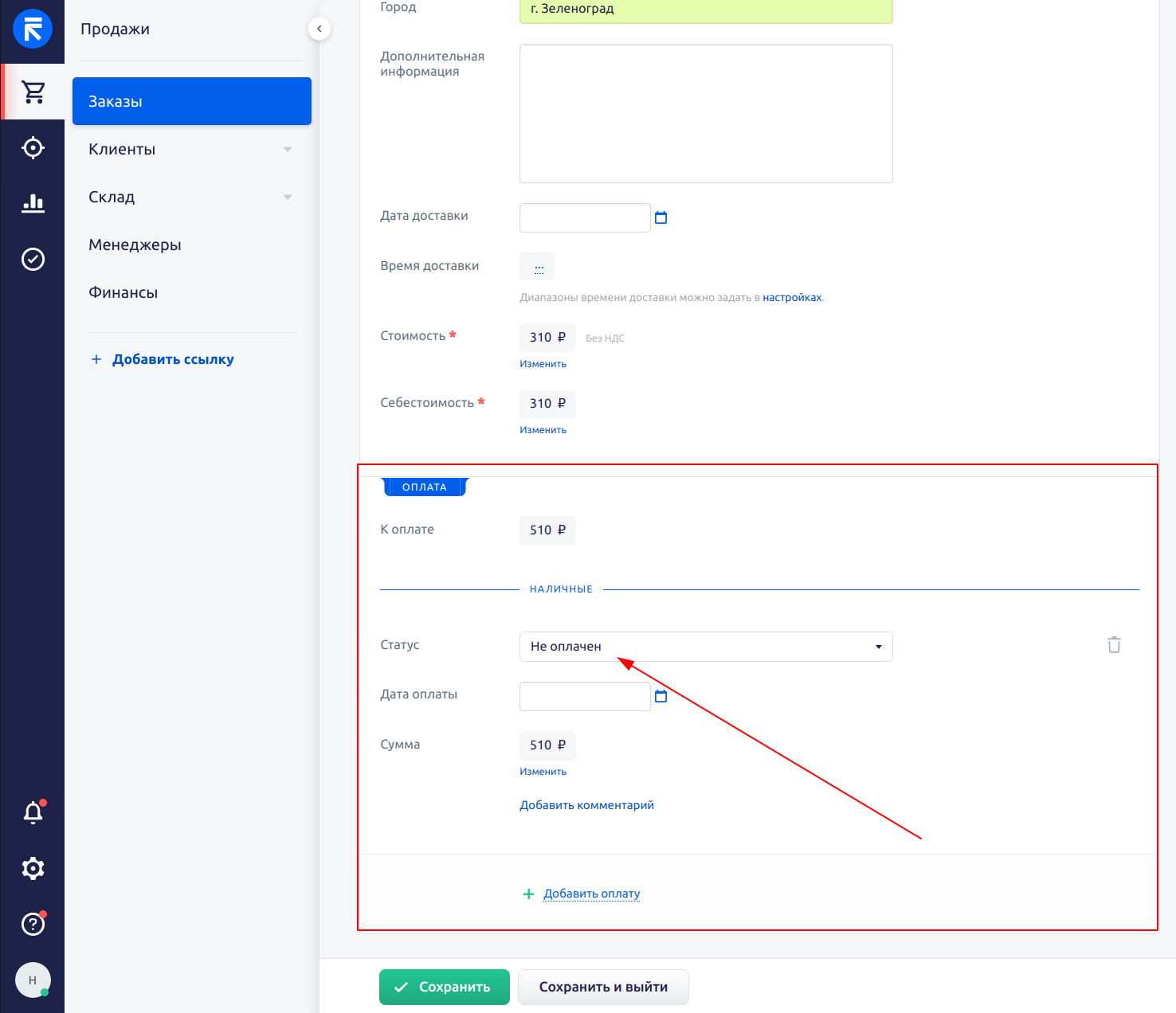
Как распечатать накладную или этикетки заказов? #
Есть 2 способа печати:
Печать документов конкретного заказа:
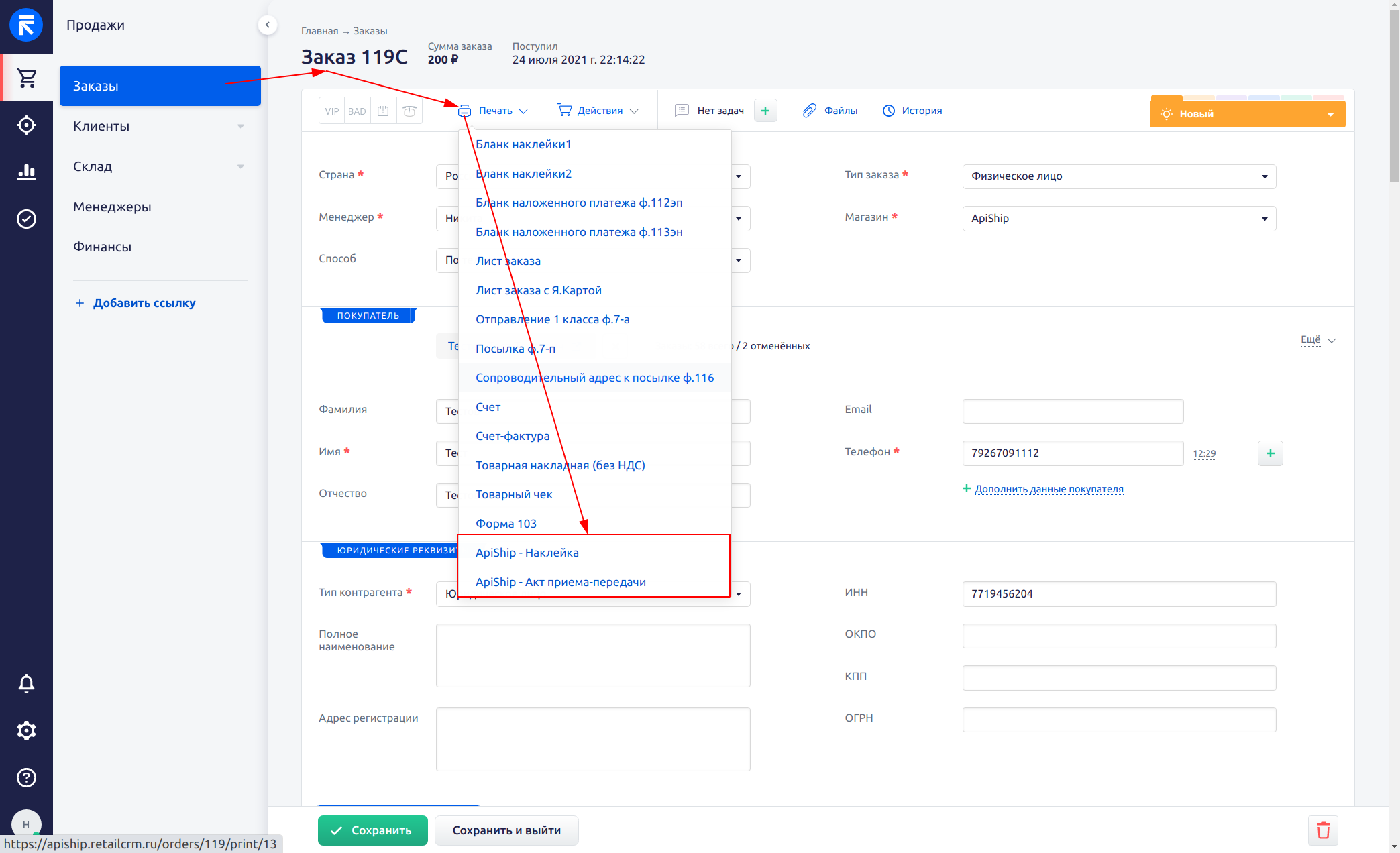
Печать документов по нескольким заказам:
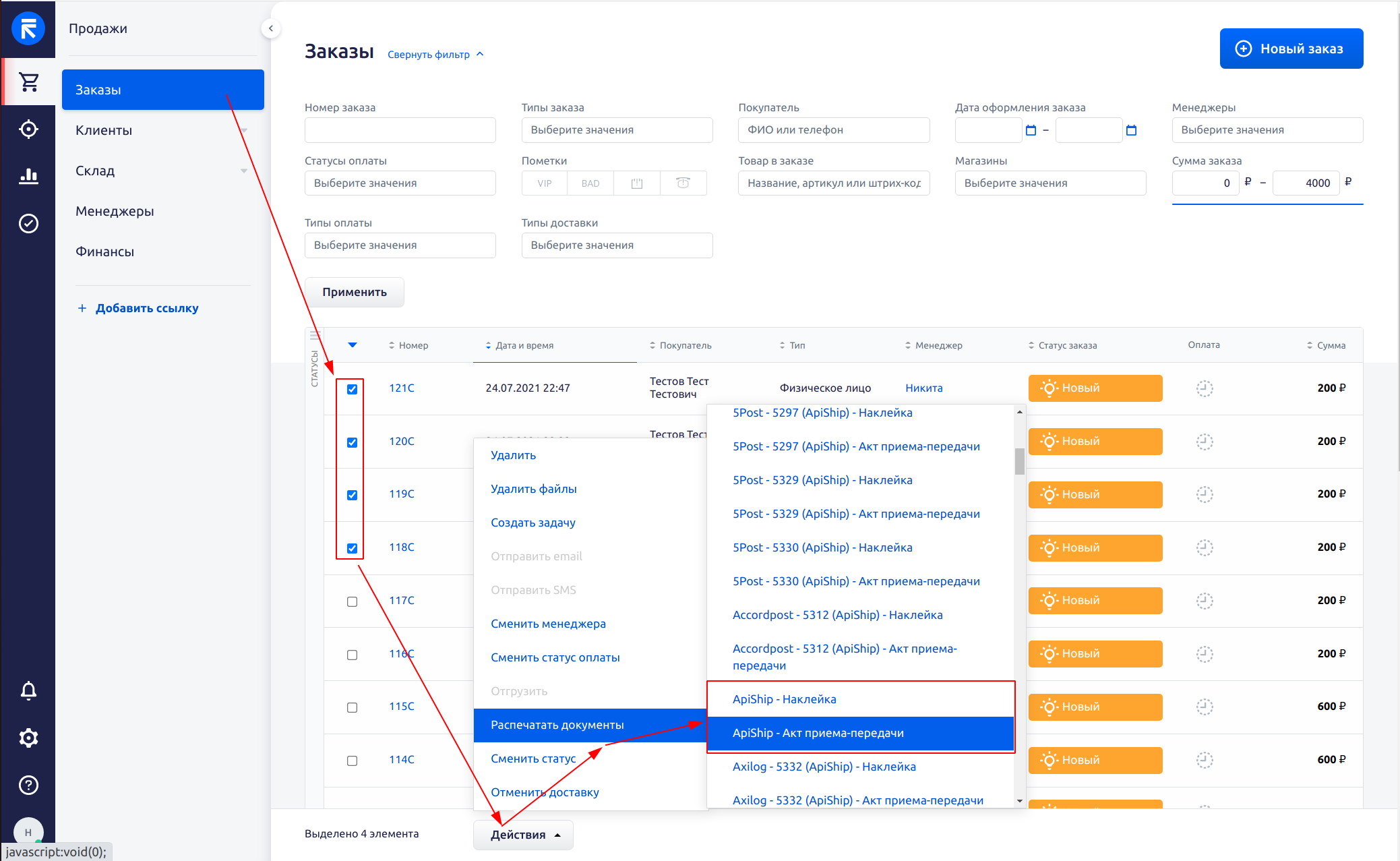
Как настроить соответствие статусов? #
Соответствия статусов выполняйте под ваш бизнес процесс.
Не обязательно сопоставлять все статусы Apiship с RetailCRM!
Для режима “Агрегатор” #
Заходим в настройки модуля в ЛК Apiship:
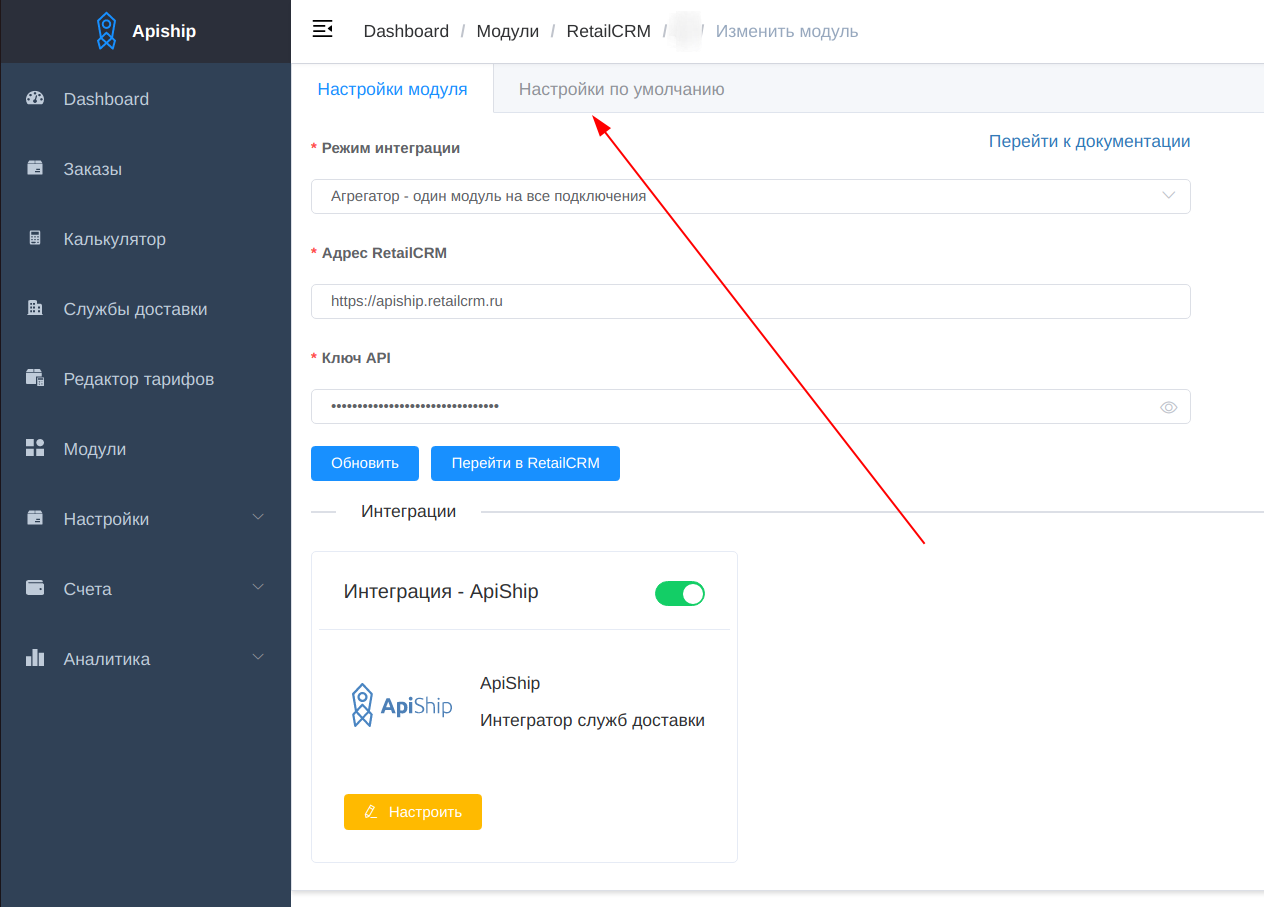
Переходим в “Настройки по умолчанию” и выставляем нужные соответствия статусов:
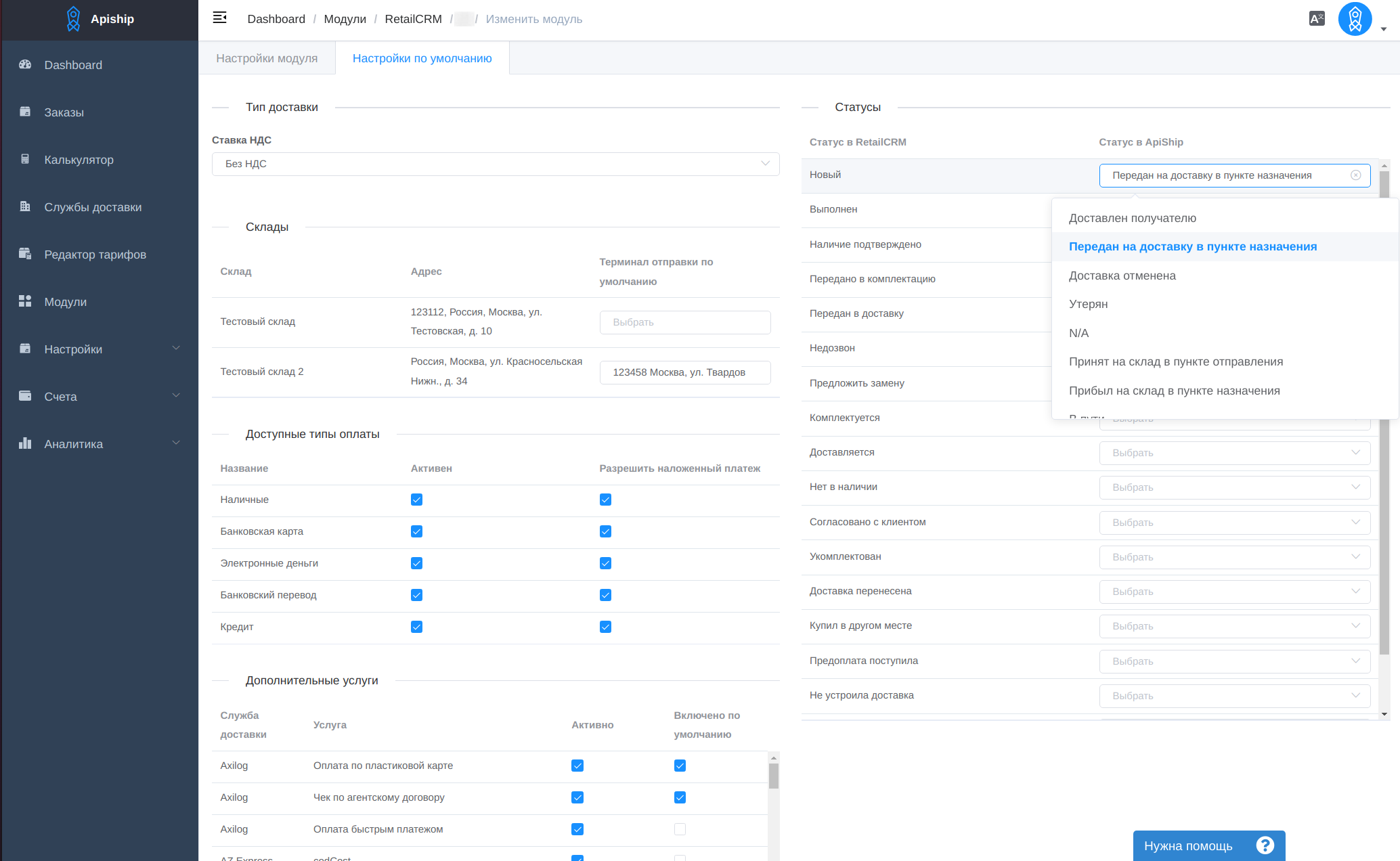
Сохраняем
Для режима “Прямой” #
Заходим в настройки модуля в ЛК Apiship и Переходим в настройки конкретной интеграции (службы доставки):
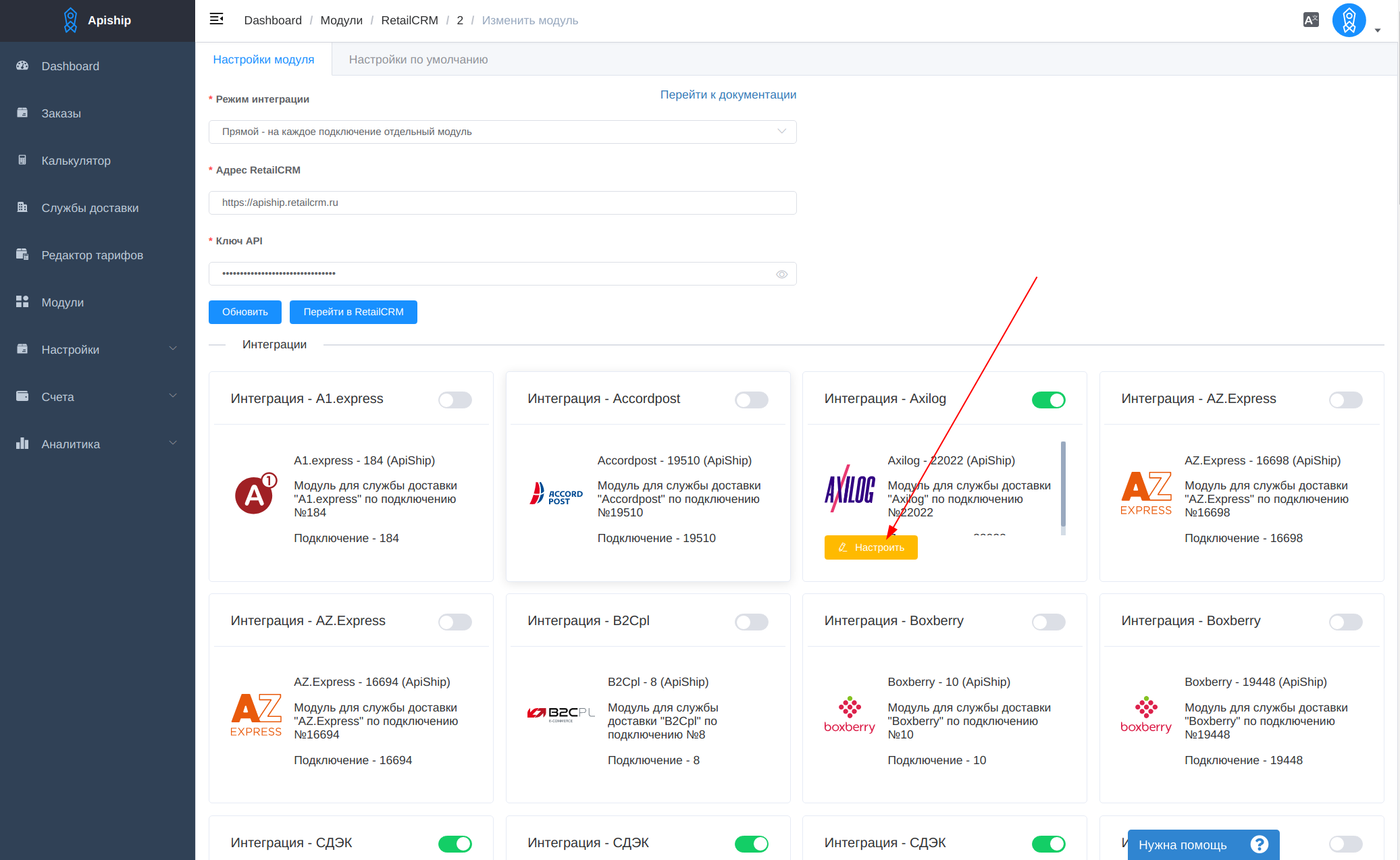
Переходим в “Расширенные настройки” интеграции:
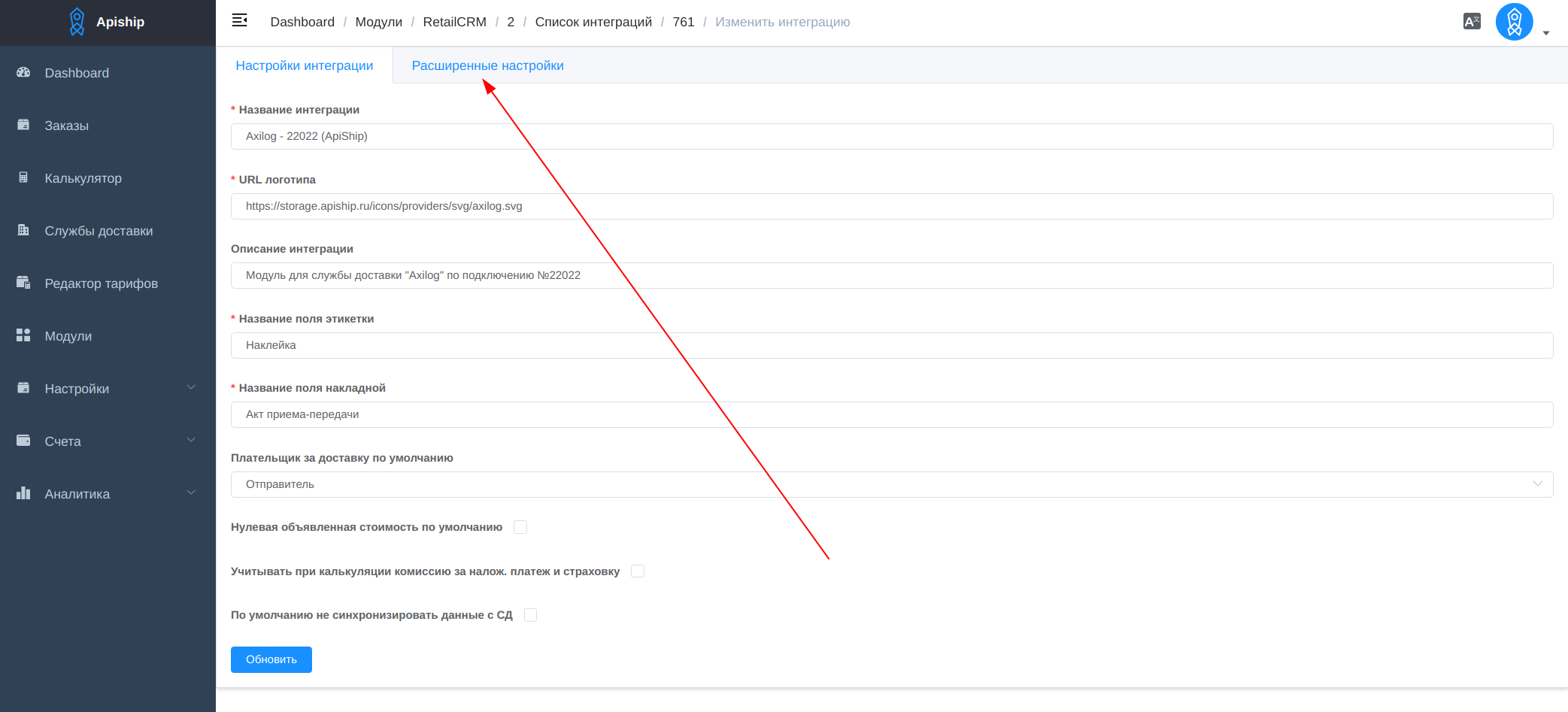
Смотрим список соответствий статусов Apiship со статусами службы доставки.
Выставляем нужные соответствия между статусами RetailCRM и Apiship:
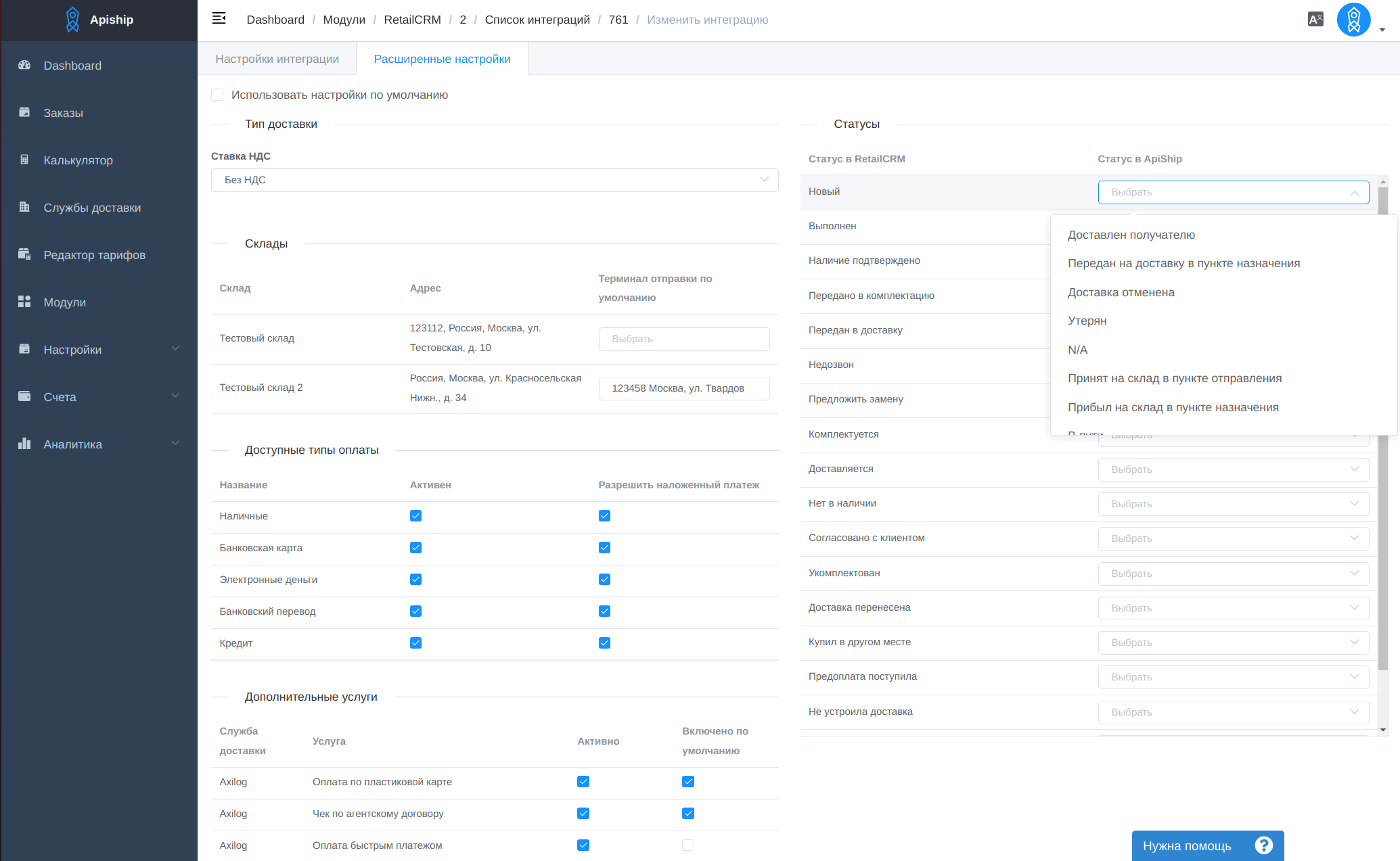
Сохраняем
Альтернативное поле даты отгрузки #
В “Настройках по умолчанию” добавлена возможность использовать альтернативное поле даты отгрузки.
В RetailCRM будет добавлено новое поле “Дата отгрузки”. Поле имеет код “customPickupDate”.
Любая дата(даже пустая) будете передана в Apiship как дата отгрузки.
Это полезно если, например, у вас есть интеграция с “Мой склад” и с другими подобными сервисами, которые делают отгрузку раньше отправки заказа в службу доставки и задают неизменяемую дату в оригинальном поле Дата отгрузки.
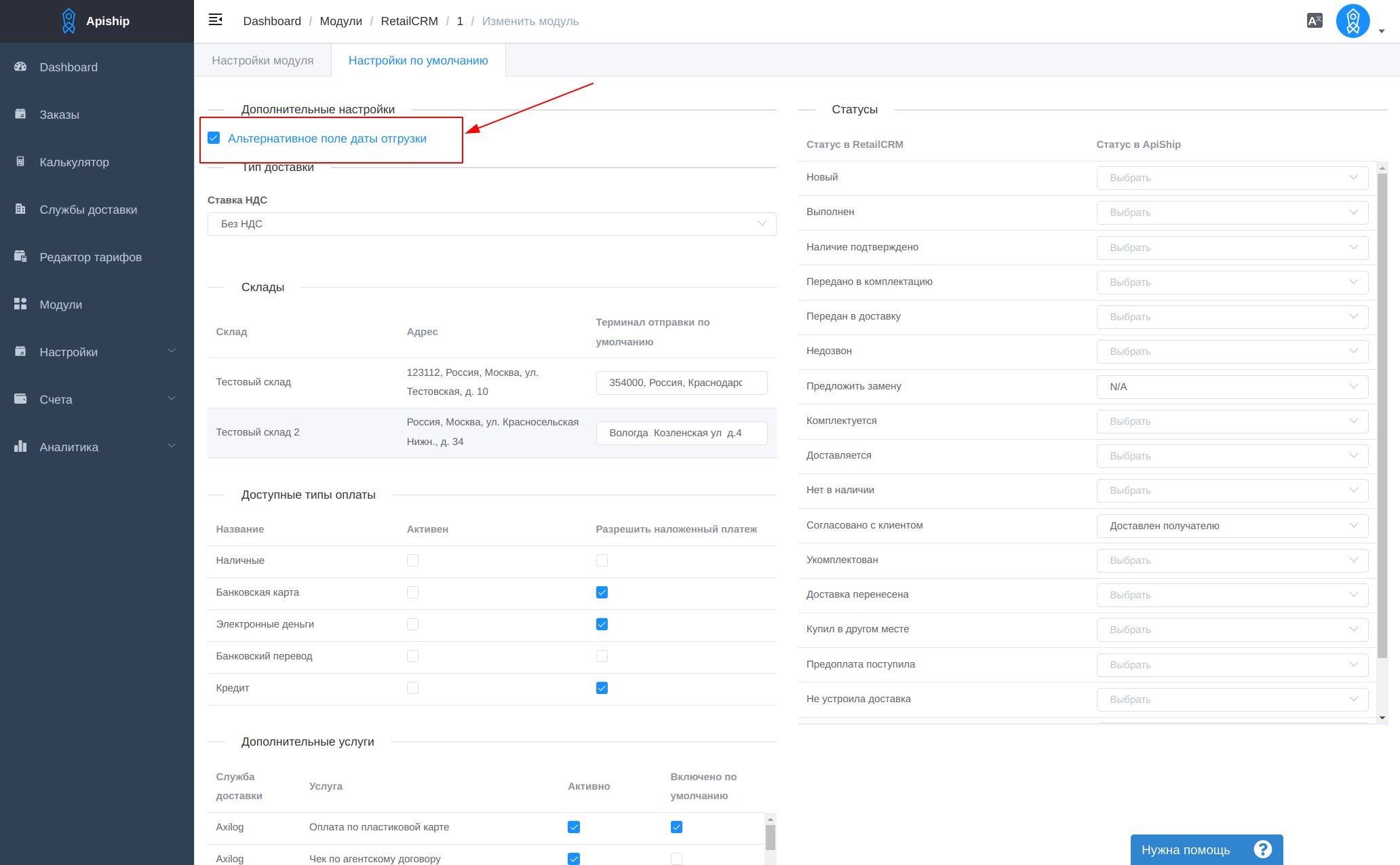
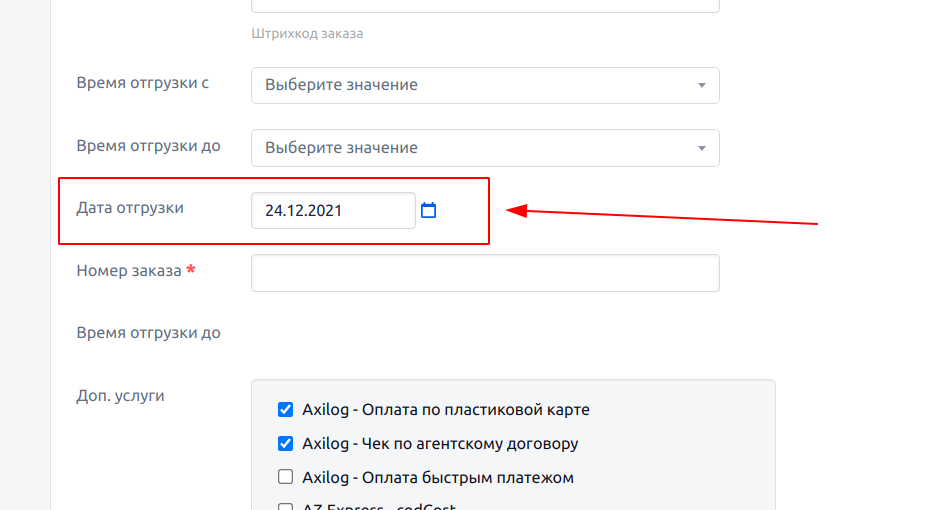
Альтернативное поле номера заказа #
В “Настройках по умолчанию” добавлена возможность использовать альтернативное поле номера заказа.
В RetailCRM будет добавлено новое поле “Номер заказа”. Поле имеет код “customClientNumber”.
Значения поля обязательно и будет передаваться как клиентский номер заказа в систему логиста.
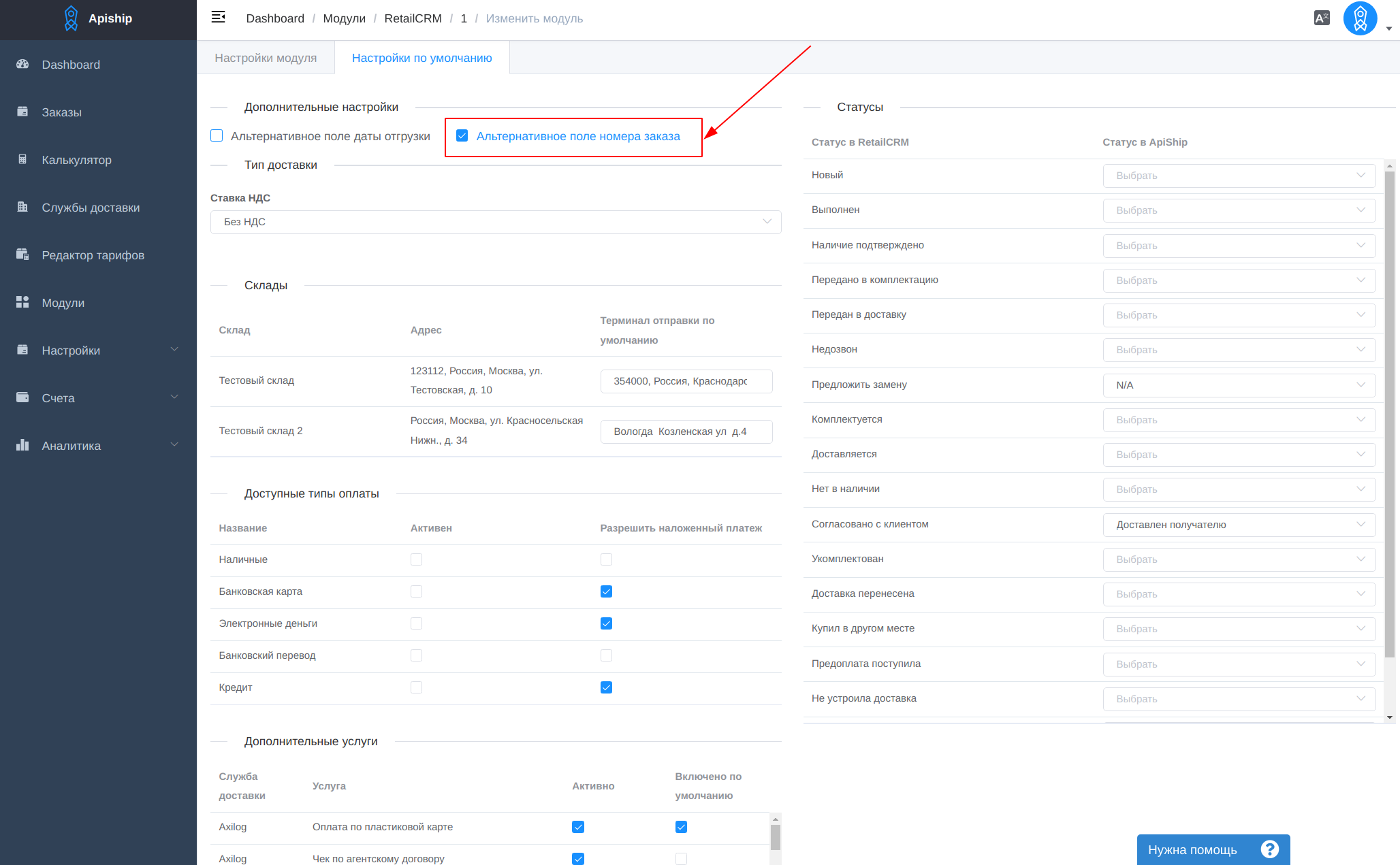
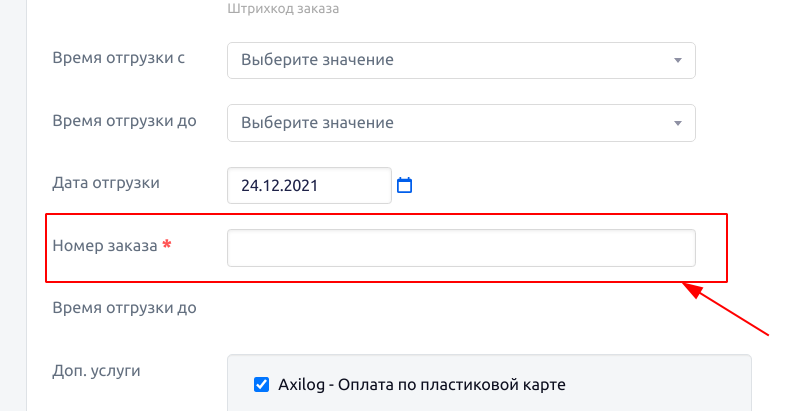
Выводить штрихкоды мест заказа #
В “Настройках по умолчанию” добавлена возможность показывать штрихкоды мест заказа.
В RetailCRM будет добавлено новое поле “Штрихкод мест”. Поле имеет код “barcodePlaces”.
После создания много местного заказа в это поле будет выведен список штрихкодов каждого места
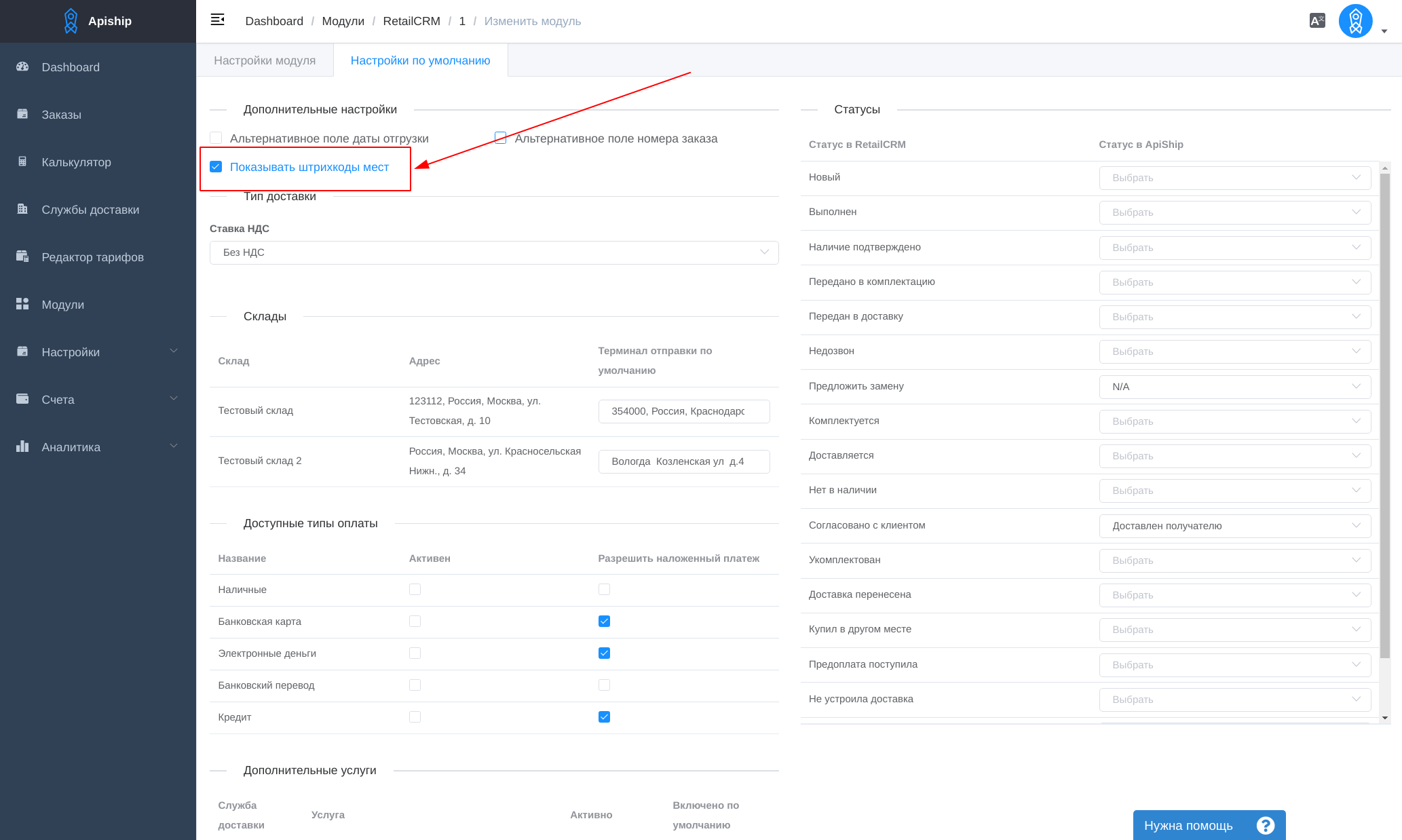
Дополнительный трек номер #
В RetailCRM на странице оформления заказа есть поле “Доп. трек номер”. В это поле заносится информация о дополнительном идентификаторе заказа службы доставки. Например, для Easyway это трек номер для отслеживания заказа.
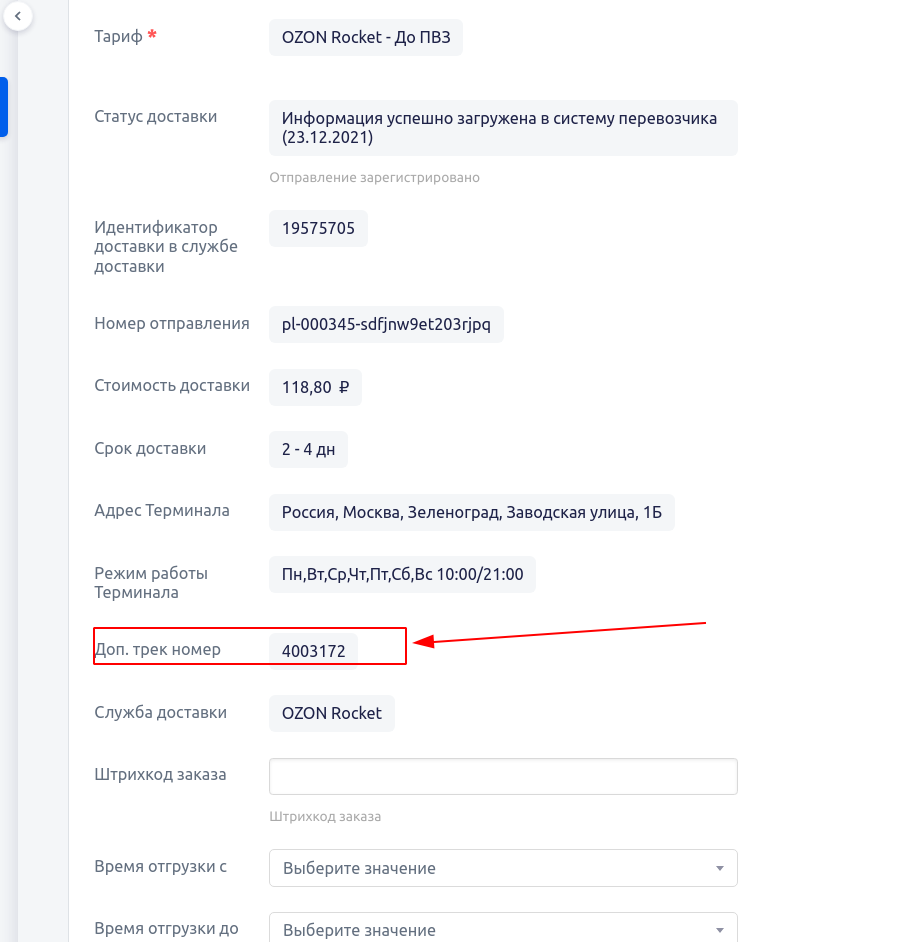
Передача контактного лица отправителя #
По умолчанию модуль передает в имени КОМПАНИИ отправителя название выбранного магазина в заказе.
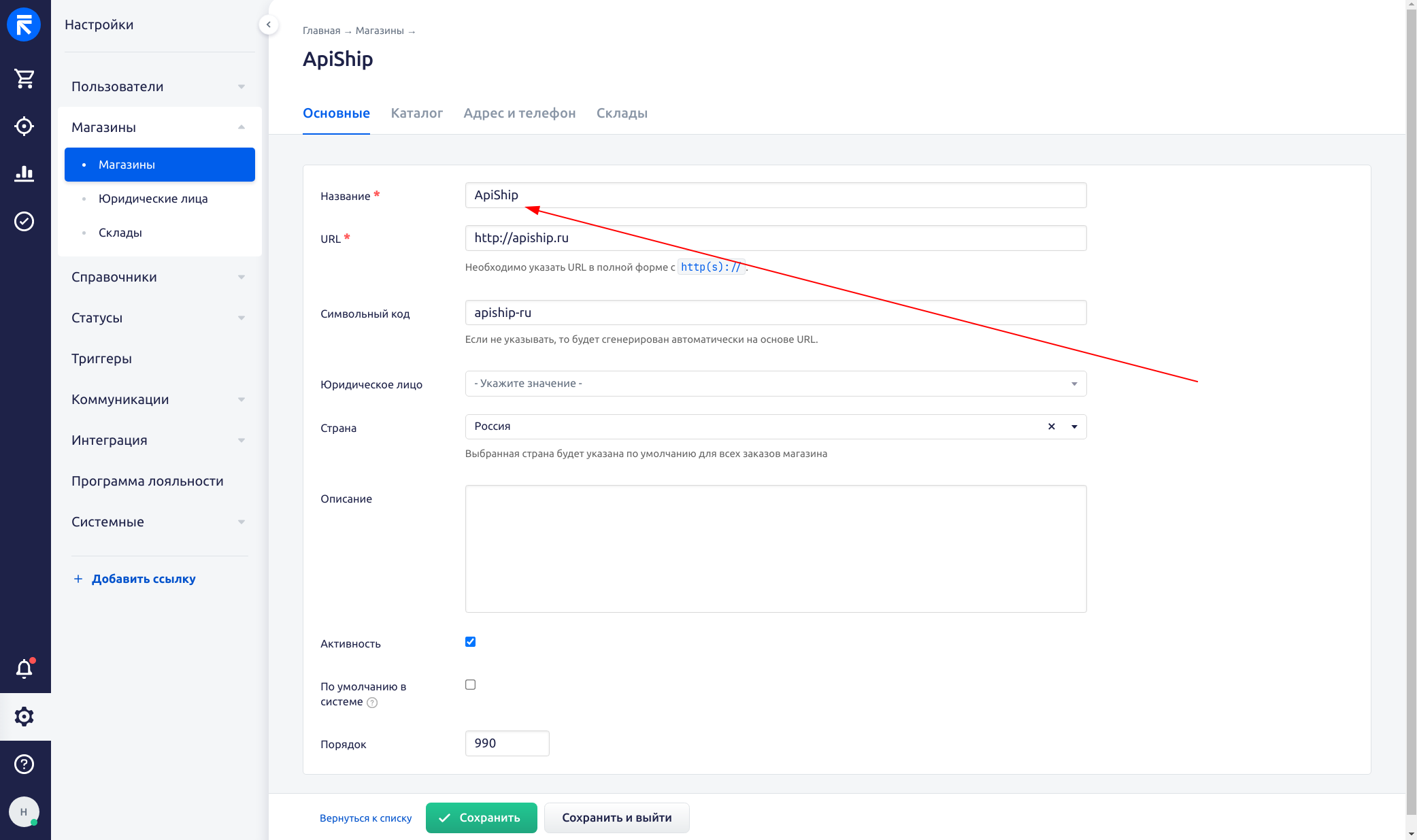
Модуль передает в КОНТАКТНОЕ ЛИЦО отправителя наименование юр. лица выбранного в магазине:
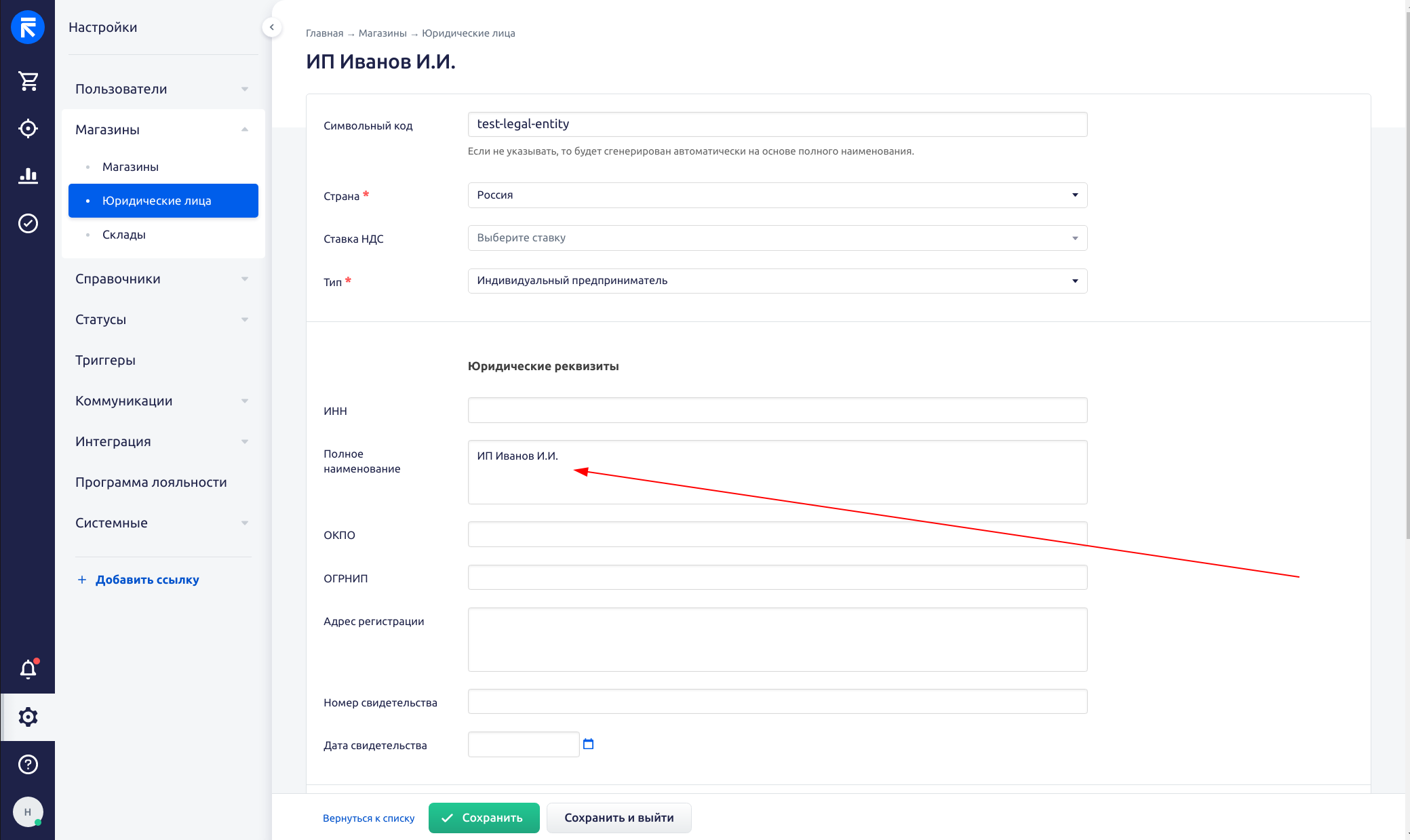
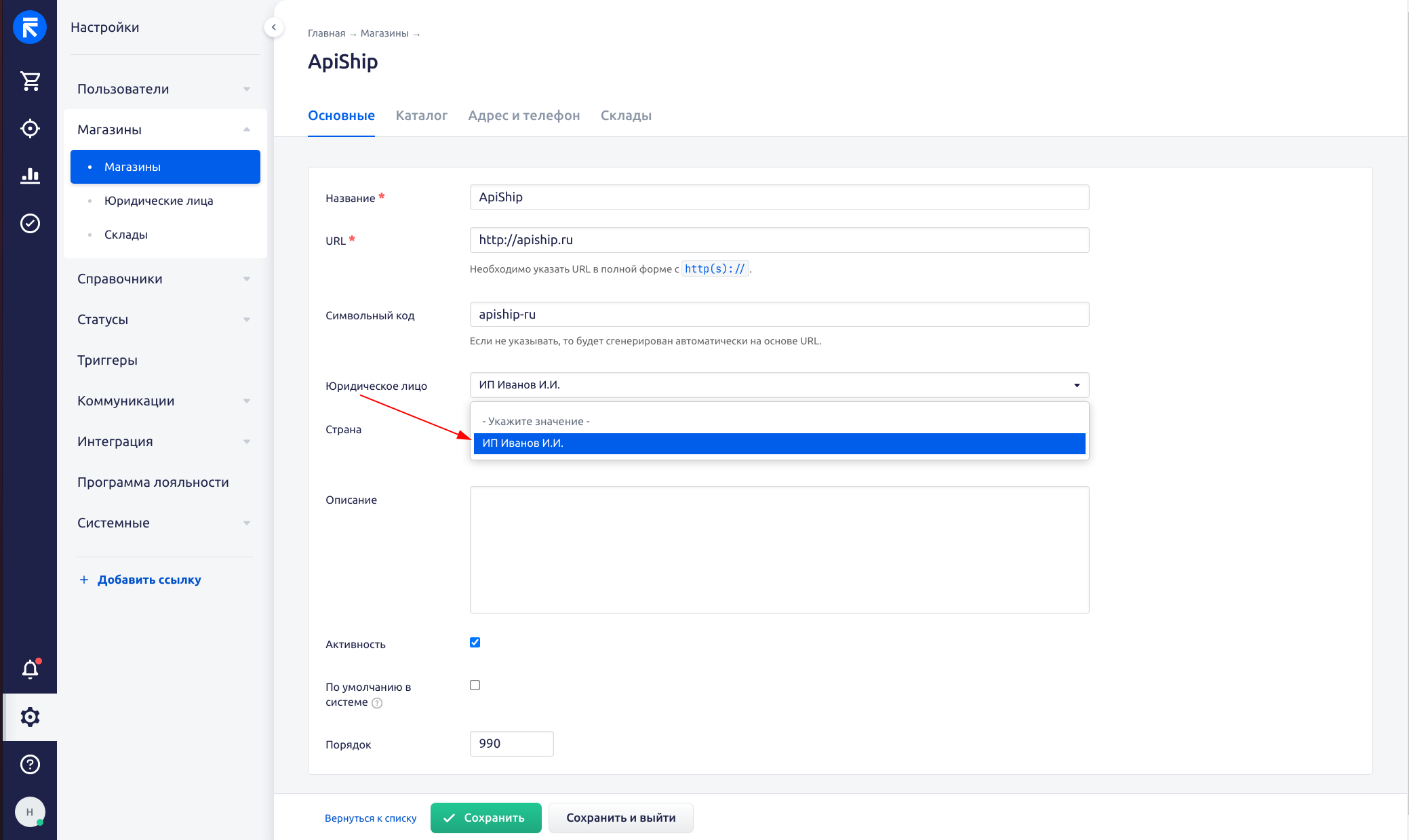
Можно изменить поведение по умолчанию и передавать данные из других полей.
Изменить данные для имени КОМПАНИИ отправителя:Изменить данные для КОНТАКТНОЕ ЛИЦО отправителя:
Передача телефонного номера отправителя #
Модуль передает в НОМЕР отправителя телефон склада, выбранного в заказе.
Если в складе номер телефона не указан, тогда в номер отправителя передается телефон менеджера, указанного в заказе.
Передача email отправителя #
Модуль передает в EMAIL отправителя email склада, выбранного в заказе.
Если в складе email не указан, тогда в email отправителя передается email менеджера, указанного в заказе.